Виправте, що AirPods не працюють із Zoom на Mac

Дізнайтеся, як виправити проблему підключення AirPods до Zoom на Mac за допомогою простих рішення.
Bluetooth – це неймовірно корисний спосіб підключення низки пристроїв до комп’ютера. Як бездротове з’єднання, Bluetooth знімає кабельні обмеження щодо того, де ви можете перебувати під час використання своїх пристроїв. Наприклад, ви можете підключити комп’ютер до телевізора, переміститися на диван і взяти з собою Bluetooth-мишку та клавіатуру. За допомогою навушників Bluetooth ви можете ходити по дому, залишаючись на зв’язку.
Якщо ваші Bluetooth-навушники перестають працювати, це може дуже дратувати, тому ми зібрали список порад, які допоможуть усунути неполадки з навушниками Bluetooth на ПК.
Класична порада вимкнути і знову ввімкнути його, як правило, перше, що ви побачите в будь-якому посібнику з усунення несправностей, оскільки він працює дуже часто. Ми рекомендуємо перезавантажити навушники та комп’ютер.
Очевидно, що ваші бездротові навушники потребують батареї для роботи. Перевірити, чи достатньо заряду навушників для підключення та відтворення музики, є хорошим кроком. Деякі навушники можуть мати індикатор рівня заряду акумулятора або включати цю функцію в офіційне програмне забезпечення, інші пристрої можуть не мати цієї опції. Якщо ви не впевнені, спробуйте зарядити їх на кілька хвилин і перевірте, чи допоможе це вирішити проблему.
Більшість пристроїв Bluetooth, таких як навушники, пропонують діапазон від 10 до 30 метрів, хоча деякі можуть розширити його до 100 метрів і більше. Ви також повинні знати, що стіни та інші предмети можуть зменшити діапазон бездротових сигналів, таких як Bluetooth. Спробуйте усунути перешкоди та підійти ближче до комп’ютера, щоб побачити, чи покращиться з’єднання, чи навушники знову під’єднаються. Ваші навушники можуть знову під’єднатися автоматично, але, якщо це не спрацює, вам, можливо, доведеться повторно підключити їх вручну.
Від’єднайте навушники від комп’ютера, а потім знову під’єднайте їх. Сюди входить ваш USB-адаптер Bluetooth, якщо ви його використовуєте. Деякі пристрої мають вбудований Bluetooth, який ви не зможете відключити, але якщо ви використовуєте USB-адаптер, варто спробувати.
Якщо просто від’єднати та під’єднати навушники не допомогло, спробуйте зробити ще один крок. Від’єднайте навушники від комп’ютера, а потім під’єднайте їх знову.
Можливо, драйвери пристроїв для вашого контролера Bluetooth застаріли, якщо це так, оновлення драйвера може допомогти вирішити вашу проблему. Для цього натисніть клавішу Windows, введіть «Диспетчер пристроїв» і натисніть Enter. У диспетчері пристроїв знайдіть драйвер адаптера Bluetooth, потім клацніть його правою кнопкою миші та виберіть «Оновити драйвер».
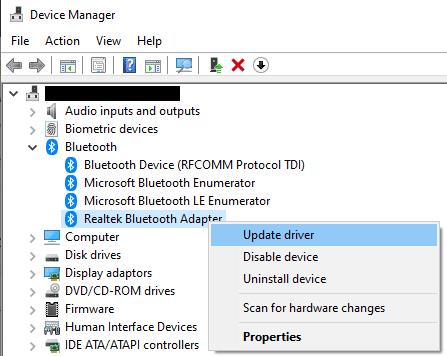
Знайдіть драйвер адаптера Bluetooth, клацніть його правою кнопкою миші та виберіть «Оновити драйвер».
Якщо ви вже вручну не завантажили новіший драйвер, натисніть «Автоматичний пошук драйверів» у вікні оновлення драйвера.
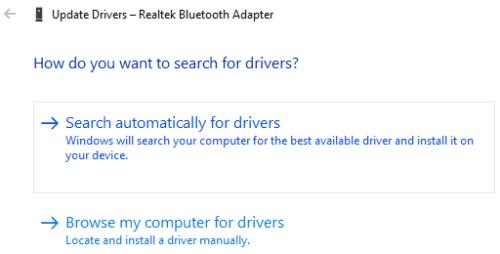
Натисніть «Автоматичний пошук драйверів», якщо ви вже не завантажили новий драйвер вручну.
На жаль, ви не можете керувати своїми Bluetooth-навушниками таким чином. Деякі навушники можуть поставлятися з програмним забезпеченням, яке дозволяє оновлювати мікропрограму для навушників. Знайдіть веб-сайт виробника, щоб дізнатися, чи пропонується таке програмне забезпечення.
Виробник ваших навушників може знати про деякі відомі проблеми в його продуктах. Служба підтримки може допомогти вам усунути ці проблеми або провести кроки щодо усунення несправностей і усунення несправностей, характерних для вашого пристрою.
Дізнайтеся, як виправити проблему підключення AirPods до Zoom на Mac за допомогою простих рішення.
У сучасну цифрову епоху, коли дані є цінним активом, клонування жорсткого диска в Windows може бути вирішальним процесом для багатьох. Цей вичерпний посібник
Ви стикаєтеся з повідомленням про помилку під час завантаження комп’ютера, у якому йдеться про те, що драйвер WUDFRd не вдалося завантажити на ваш комп’ютер?
Ви відчуваєте код помилки NVIDIA GeForce 0x0003 на робочому столі? Якщо так, прочитайте блог, щоб дізнатися, як швидко та легко виправити цю помилку.
Перш ніж вибрати SMPS для свого комп’ютера, дізнайтеся, що таке SMPS і значення різних показників ефективності.
Отримайте відповіді на запитання «Чому мій Chromebook не вмикається?» У цьому корисному посібнику для користувачів Chromebook.
Дізнайтеся, як повідомити про шахрая в Google, щоб запобігти йому обманювати інших за допомогою цього посібника.
Вирішіть проблему, коли ваш робот-пилосос Roomba зупиняється, залипає та продовжує обертатися.
Steam Deck пропонує надійний і універсальний ігровий досвід прямо у вас під рукою. Однак, щоб оптимізувати вашу гру та забезпечити найкраще
Я збирався заглибитися в тему, яка стає все більш важливою у світі кібербезпеки: безпека на основі ізоляції. Такий підхід до







